如果您运行的是旧版本的 Android,例如 Lollipop 甚至 Marshmallow,则可能是时候更新到最新版本的 Android 10。根据您的设备,可能是时候升级到更新的模型了,但是那些想要升级的人保留他们的手机可能会更新它以获得 Android 操作系统的最新功能和优势。
 查看相关的 Android 6 Marshmallow 评论:许多小改进
查看相关的 Android 6 Marshmallow 评论:许多小改进 将您的手机更新到最新版本的 Android 是一项非常简单的任务 - 请按照以下步骤操作 - 尽管它何时可用在很大程度上取决于您的手机制造商和移动运营商。这可能需要一到九个月的时间才能发生。
更新前的提示
每当您将旧硬件更新为新软件时,最好对设备上的所有内容进行备份。手机在这方面没有什么不同。对 Google 云端硬盘、Google 相册或其他云服务执行简单备份可确保在发生问题时不会丢失不可替代的数据。
接下来,请确保您的手机或平板电脑上有足够的内存。新的更新将占用您设备上的更多空间,因此如果您运行的手机只有 16GB(甚至 32GB),请注意更新后剩余的存储容量。
最后,检查您的连接。为避免更新受到任何干扰,请确保您使用的是稳定的 wifi 网络并且您的设备已充电。在整体执行大型软件时,我们最不想要的就是让某些东西崩溃和中断它。
通过“空中”升级 Android 10
一旦您的手机制造商为您的设备提供 Android 10,您就可以通过“空中下载”(OTA) 更新升级到它。这些 OTA 更新非常简单,只需几分钟。
打开手机并前往“设置”面板
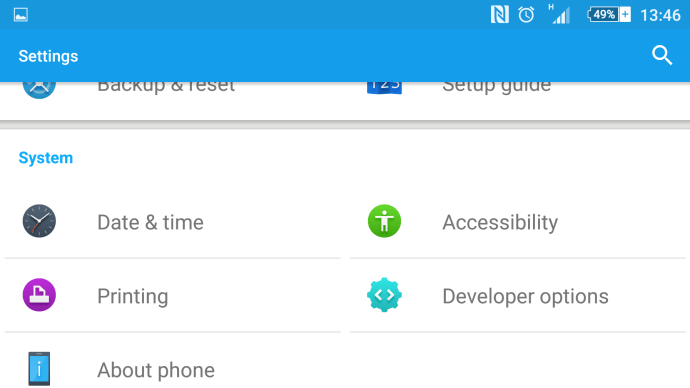
在“设置”中向下滚动并点击“关于手机”。
在“关于手机”中点击“软件更新”以检查最新版本的 Android。
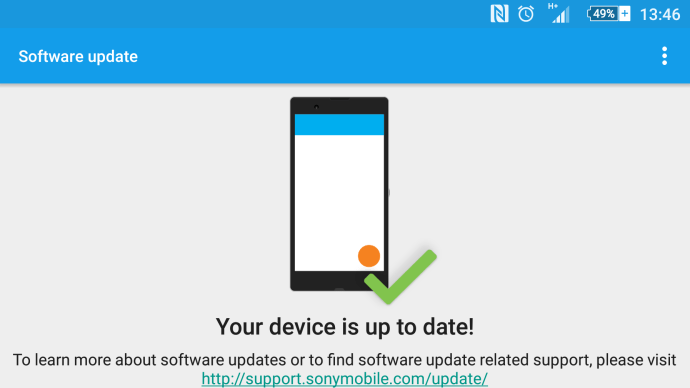
请注意,在 Android 10 可用之前,您可能需要将手机更新到最新版本的 Android Lollipop 或 Marshmallow。您需要运行 Android 5.1 或更高版本才能无缝更新。
下载后,您的手机将重置并安装并启动到 Android Marshmallow。
如何强制 Android 升级(通过工厂映像)
对于那些对手机更新感到更勇敢并且真的想在其他人之前获得最新版本的 Android 的人来说,Google 确实提供了 Android 工厂映像供下载。
但是,此过程仅适用于高级用户。使用 Android 出厂映像会擦除您的所有数据,因此请确保在更新前备份手机的内容。
通常,Google 只发布其 Nexus 设备的出厂映像,因此如果您运行其中之一,则绝对可以通过此方法进行升级。对于使用其他手机型号的用户,请注意:虽然图像可以正常工作,但它们可能没有经过优化以在您的手机上正常运行。
目前,Google 还没有提供 Android Marshmallow 工厂映像可供下载,但是当它提供时,您可以通过这种方式升级您的 nexus 设备。
- 在您的计算机上下载并安装最新的 Android SDK
- 将 SDK 文件夹添加到 PATH:
- 在 Windows 中:
- 打开我的电脑 |特性
- 高级系统设置
- 系统属性 |高级 |环境变量
 选择 Path,然后单击 Edit 并输入您安装 SDK 的目录(记住,每个条目用分号分隔)
选择 Path,然后单击 Edit 并输入您安装 SDK 的目录(记住,每个条目用分号分隔)
- 在 Mac OS X 中:
- 记下 SDK ZIP 文件解压到的位置(默认情况下,它最终位于名为“android-sdk-mac_x86”的目录中)
- 打开终端并粘贴“echo ‘export PATH=$PATH:/Android/android-sdk-mac_x86/tools’ >> ~/.bash_profile”来设置PATH

- 在设置 | 中启用 Android 设备上的 USB 调试关于电话 |软件信息
- 如果您尚未启用开发者模式,请点击“内部版本号”七次以将其激活
- 完成后,转到“设置”中新近可访问的“开发人员选项”菜单。勾选“USB调试”
- 下载每台设备的出厂映像(Google 将在发布后提供这些映像)
- 在您的计算机上提取图像并通过 USB 将您的 Android 设备连接到计算机
- 通过在打开设备时按住音量调高、音量调低和电源按钮,将手机启动到 fastboot。如果您没有 Nexus 设备,这里列出了启动进入 fastboot 的其他方法
- 在您的电脑上打开一个命令终端并执行“flash-all.bat”以将必要的文件和操作系统安装到您的手机上
- 完成后,Google 建议您锁定手机的引导加载程序以确保安全。这是通过在通过 USB 连接时将手机重新启动回 fastboot 模式,然后从计算机上的命令终端执行“fastboot oem lock”来完成的
- 就是这样,你完成了!
更新解决方法
正如所有 Android 用户现在都知道的那样,实际上很难获得更新。虽然大多数用户会检查在线技术站点及其设备设置以获取最新更新,但有一种方法可以让您更快地进行更新。
转到 Android 设备上的设置,然后点击应用管理器。从这里,找到 Google 服务框架并像处理任何应用程序一样清除缓存。

关闭“设置”应用程序并将其重新打开以检查更新。许多用户表示他们确实需要多次执行此操作,但最终出现了更新。
故障排除
为什么我不能将我的设备更新到 Android 10?
更新 Android 设备时需要考虑多种原因。
存储空间不足
一个是内存管理问题(即没有足够的可用存储空间)。在这种情况下,您可以卸载不需要的内容,但请确保更新后您的手机仍有一些可用的免费存储空间,以便其正常工作。
您的手机已植根
如果您的手机已植根,则需要取消植根或寻找其他方法来升级软件。使用 SuperSu 或其他可下载的应用程序,您可以取消设备的 root 权限,执行更新,然后再次 root 权限。
如果这对您不起作用,请尝试使用 ODIN Pro 来更新您的软件。无论您选择哪种方式,两者都是乏味的任务,需要的不仅仅是基本的技术理解水平。
您的设备型号与 Android 10 不兼容
这并不意味着 Android 10 永远不会在您的设备上可用,只是意味着它可能尚未在您的设备上发布。正如我们上面提到的,您可以采取一些措施来尝试强制更新,但有些用户可能需要再等一会儿。
你的电池寿命太低
如果您的手机电量不足(通常超过百分之五十),则更新将不起作用。这可能看起来很麻烦,但实际上它更像是一种故障安全。如果您的手机电池在更新期间耗尽,则可能会产生灾难性后果(我们所说的灾难性意味着本可以轻松避免的巨大头痛)。如果您正在努力让您的手机配合更新,请尝试为它多充电一点。
 选择 Path,然后单击 Edit 并输入您安装 SDK 的目录(记住,每个条目用分号分隔)
选择 Path,然后单击 Edit 并输入您安装 SDK 的目录(记住,每个条目用分号分隔)









